在使用Word进行文档编辑时,标题的居中设置是一项基础且重要的操作。一个整齐、美观的标题不仅能提升文档的专业度,还能让读者在阅读时更加舒适。下面,我们就来详细讲解几种在Word中设置标题居中的方法。
一、使用工具栏按钮
1. **选择标题**:首先,用鼠标单击或拖动选中你想要居中的标题文本。
2. **点击居中按钮**:在Word的菜单栏上,找到“开始”选项卡,然后在“段落”组中,点击“居中”按钮(通常是一个水平居中的文字图标)。这样,选中的标题就会立即变为居中对齐。
二、通过段落设置
1. **选择标题**:同样,首先选中你想要居中的标题文本。
2. **打开段落设置**:点击工具栏中的“段落”设置按钮(通常显示为一个小段落图标),或者你可以通过右键点击选中的文本,选择“段落”来打开。
3. **设置对齐方式**:在弹出的段落设置窗口中,找到“对齐方式”选项。从下拉菜单中选择“居中”,然后点击“确定”按钮。这样,标题文本就会按照你的设置居中显示。
三、使用快捷键
如果你熟悉Word的快捷键,那么可以使用Ctrl+E来实现标题的居中。同样,首先选中标题文本,然后按下Ctrl+E键,标题就会立即居中。
四、通过标题样式设置
1. **选择标题形式**:在Word中,选择你想要的标题形式,如“标题1”、“标题2”等。
2. **修改标题样式**:鼠标右击选中的标题,选择“修改”。在弹出的窗口中,找到并点击“居中”图标,然后点击“确定”。
3. **应用标题**:最后,选中要设置的标题内容,点击相应的标题样式,标题即可居中设置。
通过以上几种方法,你可以轻松地在Word中实现标题的居中设置,使你的文档排版更加美观和专业。